วิธีใช้ Netflix โดยไม่มีสมาร์ททีวี
เผยแพร่แล้ว: 2023-08-23ลิงค์อุปกรณ์
หุ่นยนต์
ไอโฟน
แอปเปิลทีวี
โครมแคสต์
โรคุ
สมาร์ททีวี
- อุปกรณ์หายไป?
ผู้ใช้สามารถสตรีม Netflix ผ่านสมาร์ททีวี สมาร์ทโฟน แท็บเล็ต แล็ปท็อป คอมพิวเตอร์ส่วนบุคคล คอนโซลเกม และเครื่องเล่นสื่อสตรีมมิ่ง คนส่วนใหญ่ชอบสตรีมภาพยนตร์ไปยังทีวี แม้ว่าคุณจะไม่มีสมาร์ททีวี คุณก็ยังสามารถสตรีม Netflix ด้วยอุปกรณ์อื่นๆ ที่สามารถใช้งานอินเทอร์เน็ตได้
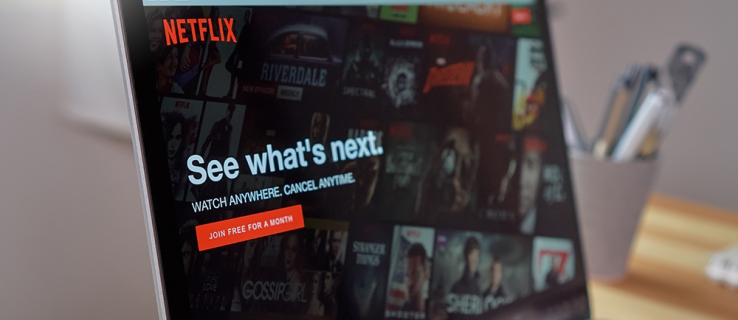
มีหลายวิธีที่จะทำ คุณสามารถเชื่อมต่อแล็ปท็อปของคุณเข้ากับทีวีและสตรีม Netflix ผ่านเว็บเบราว์เซอร์หรือเชื่อมต่อโทรศัพท์ของคุณเข้ากับทีวี สำหรับการตั้งค่าที่ซับซ้อนยิ่งขึ้น คุณสามารถสตรีม Netflix บนทีวีได้ หากคุณมีเครื่องเล่น Blu-ray ที่พร้อมใช้งานอินเทอร์เน็ตหรือส่วนประกอบวิดีโออื่น เช่น Roku
บทความนี้จะอธิบายวิธีแก้ปัญหาที่ง่ายที่สุดในการรับชม Netflix โดยไม่ต้องใช้สมาร์ททีวี
การเชื่อมต่อแล็ปท็อปเข้ากับทีวีผ่าน HDMI เพื่อรับชม Netflix
คุณสามารถดาวน์โหลดแอป Netflix ลงในแล็ปท็อปของคุณ หรือใช้เว็บเบราว์เซอร์ จากนั้นใช้สาย HDMI เพื่อเชื่อมต่อกับทีวีของคุณ ตรวจสอบให้แน่ใจว่าคุณมีเต้ารับไฟฟ้าอยู่ใกล้ๆ เนื่องจากแล็ปท็อปของคุณจะใช้พลังงานและจะต้องเปิดทิ้งไว้นานกว่าปกติ

ตรวจสอบให้แน่ใจว่าทีวีของคุณมีอินพุต HDMI และแล็ปท็อปของคุณมีเอาต์พุต HDMI ทีวีและแล็ปท็อปรุ่นใหม่ทั้งหมดควรมี อย่างไรก็ตาม MacBook บางรุ่นไม่มี แต่คุณสามารถรับอะแดปเตอร์ Mini Display Port หรือ Thunderbolt เป็น HDMI ได้
ทำตามขั้นตอนเหล่านี้:
- เชื่อมต่อทีวีและแล็ปท็อปของคุณผ่านสาย HDMI
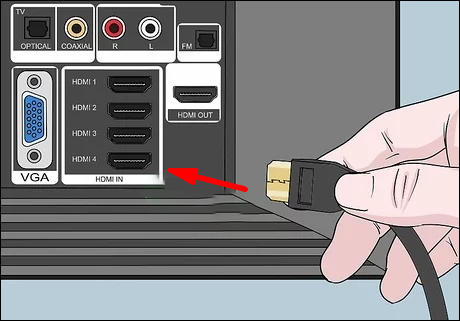
- เปลี่ยนอินพุตวิดีโอของทีวีเป็น HDMI ปกติคุณสามารถทำได้ผ่านรีโมทโดยกดปุ่ม Source หรือ Input จนกระทั่งเจอ HDMI หากมีอินพุต HDMI มากกว่าหนึ่งช่อง ตรวจสอบให้แน่ใจว่าได้ตั้งค่าให้ถูกต้อง ซึ่งโดยปกติจะเป็น HDMI 1, HDMI 2 ฯลฯ
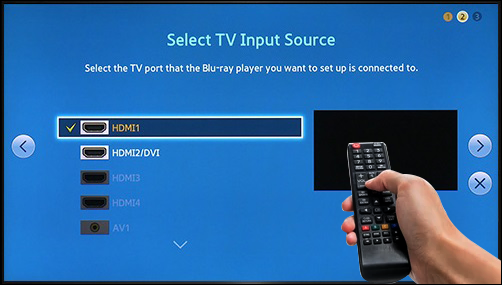
- เมื่อเชื่อมต่อสำเร็จ คุณจะเห็นหน้าจอแล็ปท็อปบนหน้าจอทีวี
- เปิด Netflix บนเบราว์เซอร์ของแล็ปท็อปของคุณและเริ่มการสตรีม

ถ้าเสียงมาจากแล็ปท็อปแทนที่จะเป็นทีวี หรือถ้าคุณไม่ได้ยินอะไรเลย คุณจะต้องเปลี่ยนแหล่งกำเนิดเสียงในแล็ปท็อป
สำหรับพีซี คุณสามารถ:
- พิมพ์ ' จัดการอุปกรณ์เสียง ' ในแถบค้นหาที่ด้านล่างซ้ายของหน้าจอ และเปิด เมนูจัดการอุปกรณ์เสียง
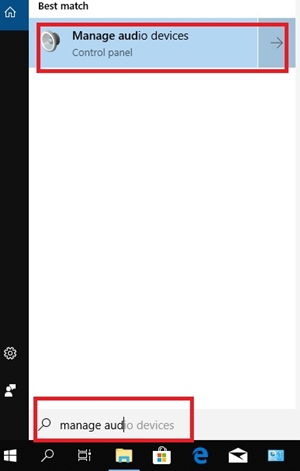
- คลิกที่ แท็บ Playback และดับเบิลคลิกที่ไอคอนทีวีของคุณ
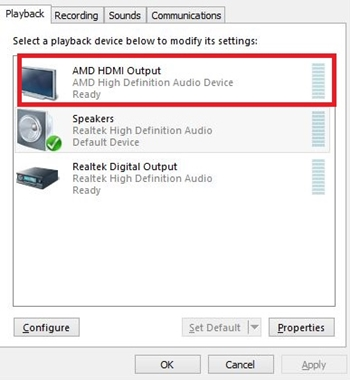
สิ่งนี้ควรเปลี่ยนเอาต์พุตเสียงเริ่มต้นไปยังทีวีของคุณผ่านสาย HDMI
สตรีมมิ่ง Netflix ผ่านเครื่องเล่นสื่อ
เครื่องเล่นสื่อชื่อดังมากมาย เช่น Roku, Apple TV และ Google Chromecast สามารถใช้งานร่วมกับ Netflix ได้ คุณยังสามารถใช้เพื่อสตรีม Netflix จากโทรศัพท์ของคุณไปยังทีวีได้อีกด้วย
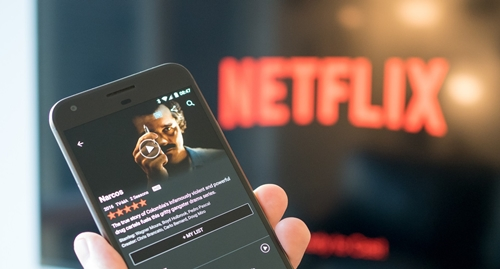
สตรีม Netflix บน Amazon Fire Stick
หากคุณมี Firestick คุณสามารถติดตั้งแอป Netflix และสตรีมเนื้อหาบนทีวีของคุณได้ มีวิธีดังนี้:
- เปิดทีวีของคุณและตรวจสอบให้แน่ใจว่า Firestick ของคุณเชื่อมต่ออยู่

- คลิกไอคอน ค้นหา ที่มุมซ้ายบน
- พิมพ์ Netflix
- คลิก ฟรี หรือ ดาวน์โหลด ขึ้นอยู่กับตัวเลือกที่ให้ไว้
- รอให้ Netflix ติดตั้ง จากนั้นเปิดแอปและลงชื่อเข้าใช้
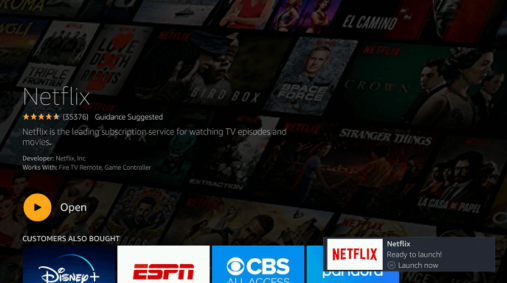
หลังจากที่คุณติดตั้ง Netflix แล้ว คุณสามารถสตรีมรายการและภาพยนตร์บนทีวีของคุณได้
สตรีม Netflix ผ่าน Chromecast
หากต้องการสตรีม Netflix ด้วย Chromecast คุณควร:
- เชื่อมต่อ Chromecast ของคุณกับทีวีและเครือข่าย Wi-Fi เดียวกัน

- ใช้โทรศัพท์ของคุณเพื่อลงชื่อเข้าใช้ Netflix เริ่มดูบางอย่างแล้วแตะที่ไอคอน Cast ที่ด้านขวาบนของหน้าจอ
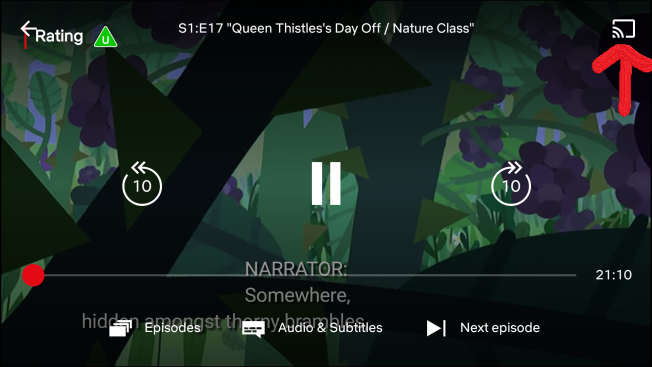
- เลือก Chromecast ของคุณจากรายการ
- เล่นอะไรก็ได้ที่คุณต้องการ แล้ว Netflix จะสตรีมบนทีวีของคุณ
สตรีมมิ่ง Netflix ผ่าน Apple TV
มีสองวิธีในการรับชม Netflix ผ่าน Apple TV ทั้งนี้ขึ้นอยู่กับเวอร์ชันของ Apple TV ของคุณ Apple TV 2 และ 3 มีแอป Netflix ในตัว ดังนั้นคุณเพียงแค่ต้องเลือกจากเมนูและลงชื่อเข้าใช้เท่านั้น
หากคุณมี Apple TV 4 หรือ Apple TV4k ให้ทำดังต่อไปนี้:
- ดาวน์โหลดแอป Netflix จาก App Store
- เมื่อติดตั้งแล้ว ให้เปิดแอป Netflix และลงชื่อเข้าใช้บัญชี Netflix ของคุณ
- ขณะนี้อุปกรณ์เชื่อมต่อกับบัญชี Netflix ของคุณแล้ว และคุณสามารถเริ่มการสตรีมได้
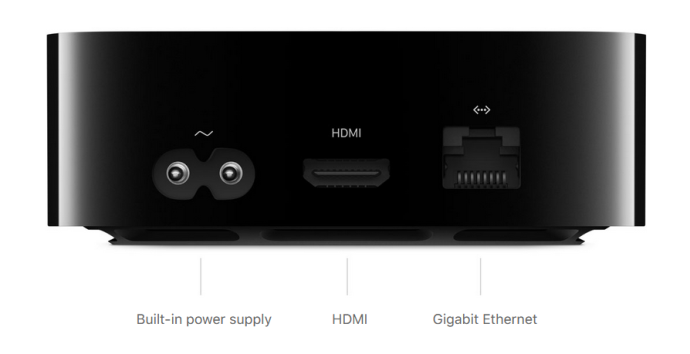
สตรีมมิ่ง Netflix บนทีวีของคุณผ่าน Roku
การใช้ Netflix บนอุปกรณ์ Roku เป็นเรื่องง่าย คุณควรเห็นแอปบนหน้าจอหลักเมื่อเริ่มต้น 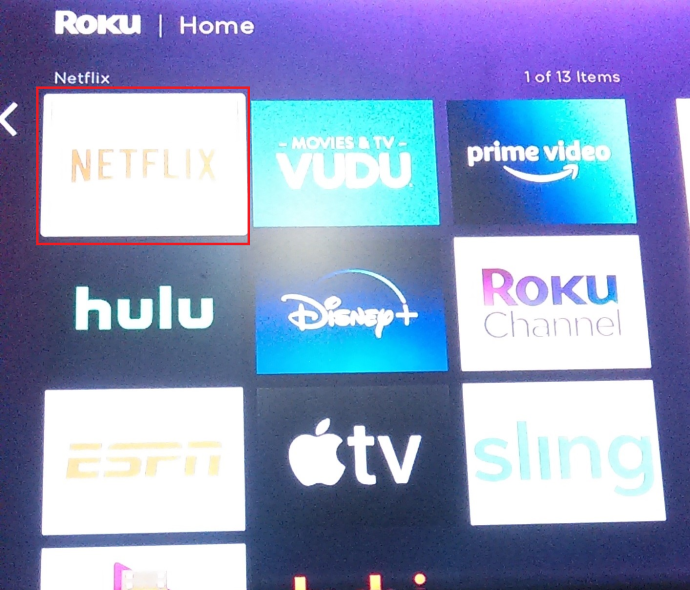

หากคุณไม่เห็นแอปดังกล่าวบนหน้าแรกของคุณ ให้ปฏิบัติตามด้านล่างเพื่อเรียนรู้วิธีเพิ่มแอปลงในหน้าจอหลักของคุณ
- เลื่อนลงไปที่หน้าแรกของ Roku และเลือก Streaming Channels
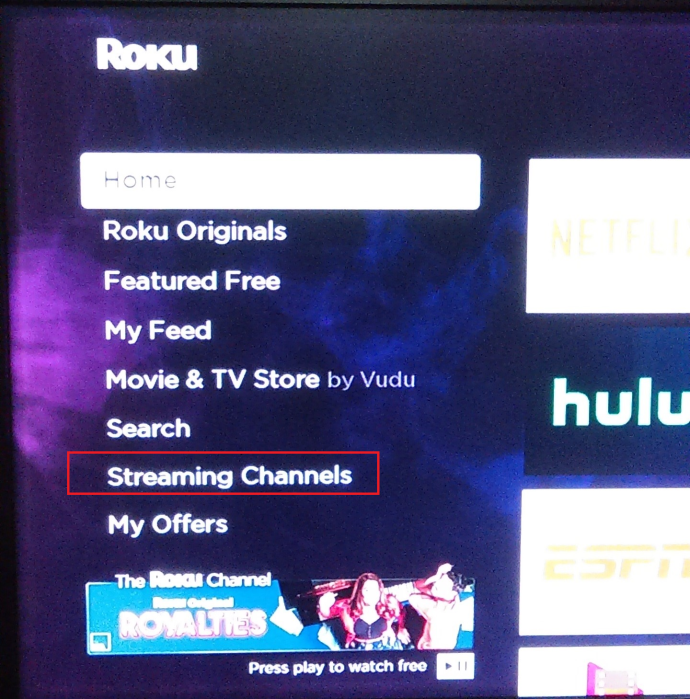
- จากนั้นเลือก ภาพยนตร์และทีวี จากรายการทางด้านซ้ายของหน้าจอ

- เลือกไอคอน Netflix จากรายการและเลือก เพิ่มช่อง
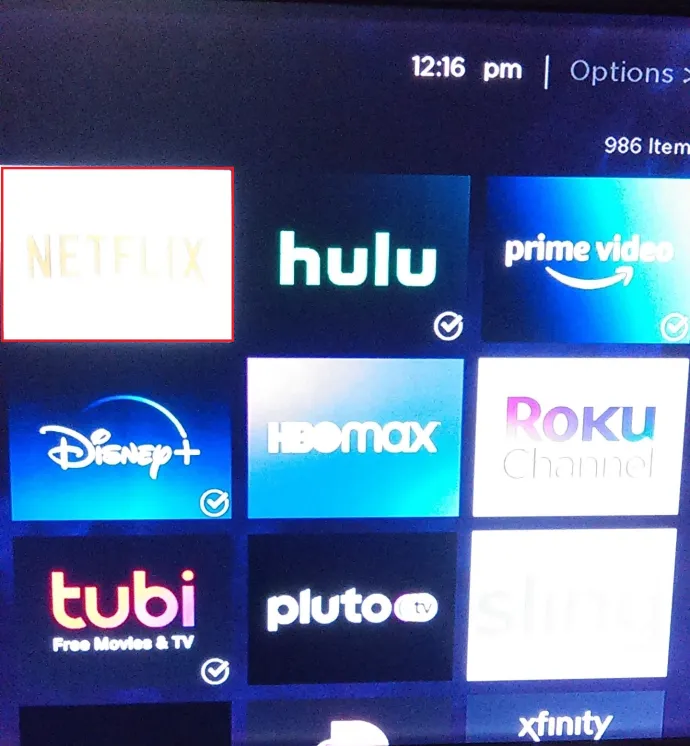
- ตอนนี้ เลือก ไปที่ช่อง จากรายการตัวเลือกที่มี
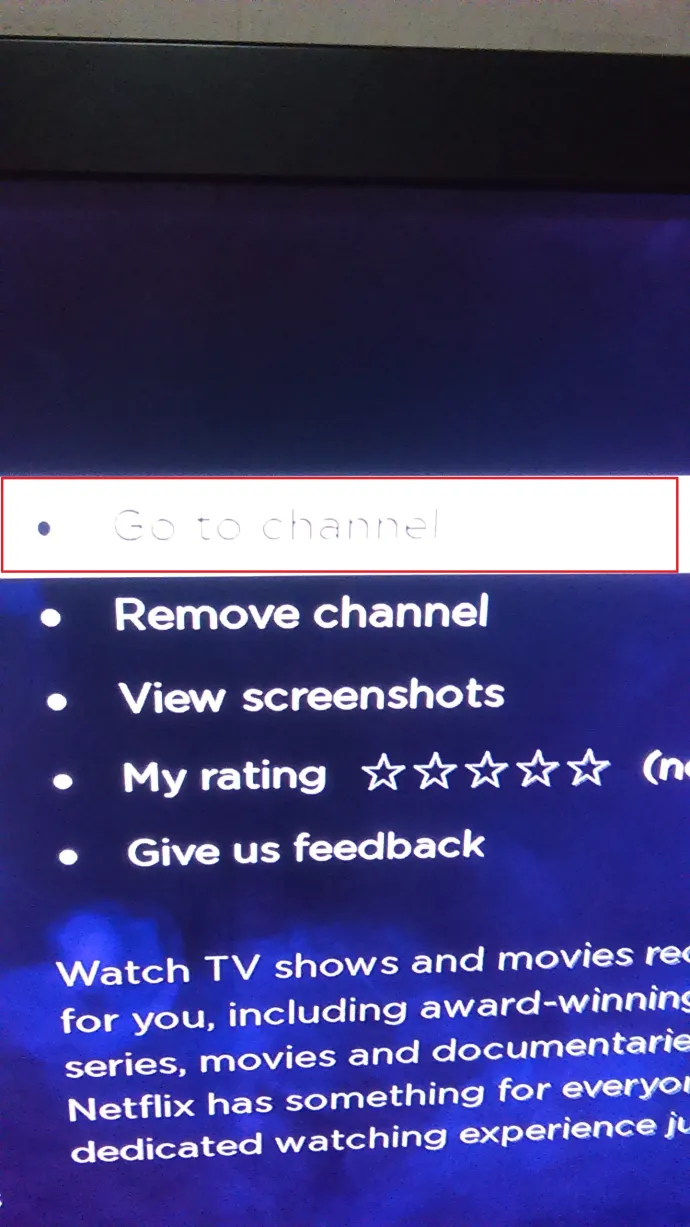
แค่นั้นแหละ. คุณควรจะสามารถรับชมรายการ Netflix ของคุณได้ตอนนี้ คุณสามารถเพิ่มช่องได้โดยไปที่เว็บไซต์ Roku และลงชื่อเข้าใช้บัญชีของคุณ
- เพียงแตะเมนู ดูอะไรดี จาก นั้นแตะ Channel Store แล้วพิมพ์ " Netflix "
- คลิก ติดตั้ง จากนั้นแอป Netflix จะดาวน์โหลดบนอุปกรณ์ Roku ของคุณโดยอัตโนมัติ
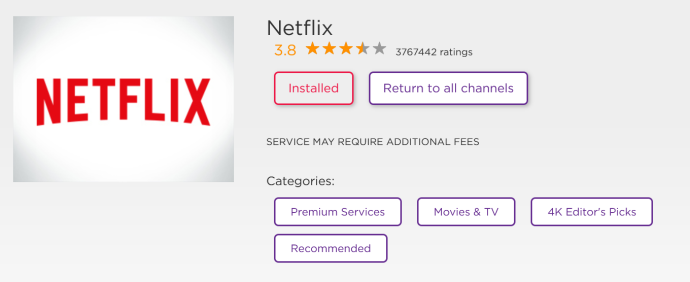
การรับชม Netflix บนทีวีของคุณผ่านคอนโซลเกม
เกมคอนโซลยุคถัดไป เช่น PS3, PS4, Xbox 360 และ Xbox One ล้วนเข้ากันได้กับ Netflix ดังนั้น หากคุณมีคอนโซลเหล่านี้ คุณสามารถดาวน์โหลดแอป Netflix และสตรีมเนื้อหาที่มีอยู่ได้
- บน PlayStation เพียงไปที่หน้าจอหลักแล้วเลือก ทีวีและวิดีโอ จากนั้นเลือกแอป Netflix จากนั้นแอปจะดาวน์โหลดไปยังคอนโซล
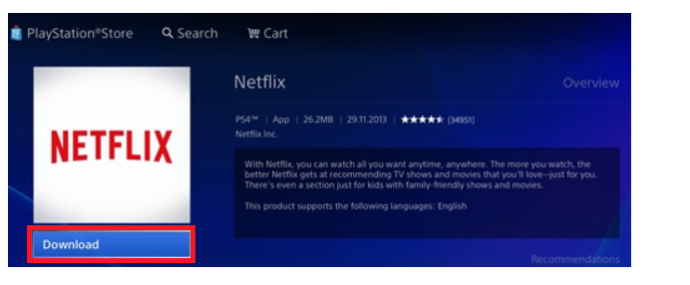
- ด้วย Xbox ให้ไปที่ Microsoft Store แล้วเลือก แอป ค้นหา Netflix แล้วคลิก ติดตั้ง จากนั้นเปิดแอปเมื่อดำเนินการเสร็จแล้ว
รับชม Netflix บน Android หรือ iPhone
คุณสามารถเพลิดเพลินกับการสตรีมภาพยนตร์และซีรีส์ Netflix ที่คุณชื่นชอบได้อย่างสะดวกสบายบนอุปกรณ์สมาร์ทโฟนของคุณ
- ดาวน์โหลดแอป Netflix จาก Google Play Store หรือ App Store ของ Apple
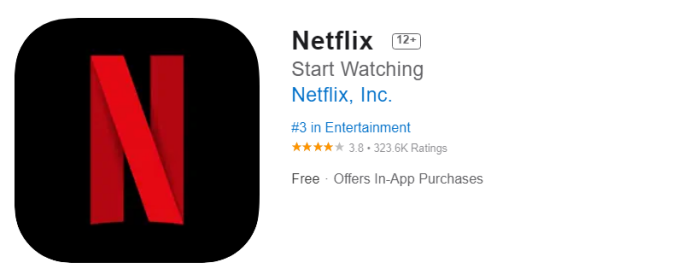
- เมื่อติดตั้งแล้ว คุณสามารถเข้าสู่ระบบโดยใช้บัญชีและรหัสผ่าน Netflix ของคุณได้
- จากนั้นคุณก็สามารถเพลิดเพลินกับภาพยนตร์นับร้อยเรื่องได้โดยตรงจากสมาร์ทโฟนหรือแท็บเล็ตของคุณ
จะทำอย่างไรถ้าคุณไม่มีสาย HDMI
หากคุณต้องการรับชม Netflix บนหน้าจอที่ใหญ่กว่า คุณสามารถส่งเนื้อหาไปยังทีวีผ่านอะแดปเตอร์มีเดีย เช่น Chromecast ได้ตลอดเวลา ยุคดิจิทัลกำลังนำเทคโนโลยีไร้สายมาใช้มากขึ้น และการแคสต์ก็เป็นหนึ่งในบริการเหล่านั้น ใช้งานได้ฟรีและใช้ได้กับอุปกรณ์ส่วนใหญ่ (คอนโซลเกม, Chromecast ฯลฯ) คุณสามารถจำลองหน้าจอแล็ปท็อปหรือสมาร์ทโฟนของคุณไปยังอุปกรณ์ที่เชื่อมต่อกับทีวีของคุณโดยตรงได้อย่างง่ายดาย
- สิ่งที่คุณต้องทำคือเชื่อมต่ออุปกรณ์ที่เกี่ยวข้องทั้งหมดเข้ากับเครือข่าย wifi เดียวกัน และเลือกเนื้อหา Netflix ที่คุณต้องการรับชมบนหน้าจอที่ใหญ่ขึ้น
- แตะ ไอคอน Cast ที่มุมขวาบน จากนั้นรายการจะปรากฏขึ้น
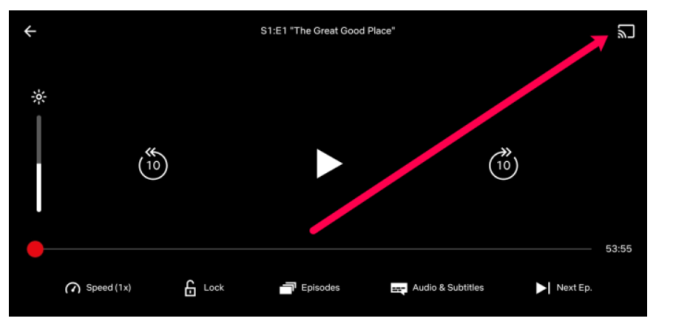
- เลือกอุปกรณ์เครื่องใดเครื่องหนึ่ง จากนั้นเนื้อหาจะปรากฏบนหน้าจอโดยอัตโนมัติ
ไม่เห็นไอคอนส่งใช่ไหม เป็นไปได้ว่าคุณไม่ได้เชื่อมต่อกับ Wi-Fi สลับเปิดและปิด wifi อีกครั้ง จากนั้นคุณน่าจะใช้งานได้
จะทำอย่างไรถ้าคุณไม่มีอินเทอร์เน็ต
แม้ในปี 2022 ไม่ใช่ทุกคนที่มีอินเทอร์เน็ต โชคดีที่คุณยังคงสามารถสตรีม Netflix ไปยังทีวีของคุณได้โดยไม่ต้องใช้อินเทอร์เน็ต แต่นี่คือสิ่งที่คุณต้องการ:
- คุณจะต้องเชื่อมต่อสาย HDMI จากสมาร์ทโฟนหรือแล็ปท็อปเข้ากับทีวี
- คุณจะต้องเข้าถึง wifi ได้ในบางจุด (ร้านอาหาร บ้านเพื่อน ฯลฯ)
- บัญชี Netflix
ขณะนี้ Netflix อนุญาตให้ผู้ใช้ดาวน์โหลดเนื้อหาล่วงหน้าและดูในภายหลังได้
- เพียงดึงรายการหรือภาพยนตร์ที่คุณต้องการดาวน์โหลดขึ้นมา แล้วคลิกตัวเลือกเพื่อดาวน์โหลด ขั้นตอนนี้อาจใช้เวลาสักพักขึ้นอยู่กับว่าคุณกำลังดาวน์โหลดอะไร ดังนั้นควรทำตัวให้สบายใจหากอยู่ในร้านกาแฟ
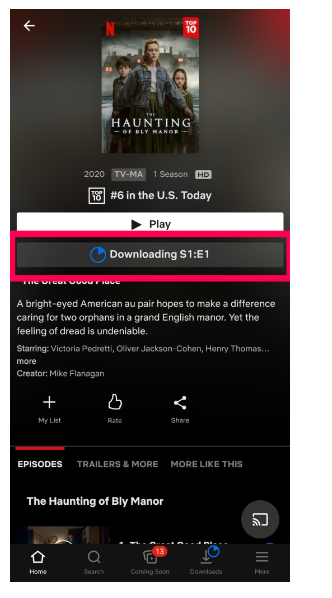
- เมื่อคุณดาวน์โหลดเนื้อหาและพร้อมแล้ว ให้เปิดแอป Netflix บนอุปกรณ์ของคุณแล้วแตะตัวเลือก ดาวน์โหลด จากที่นี่ คุณสามารถเริ่มการสตรีมได้แม้ว่าคุณจะออฟไลน์อยู่ก็ตาม
คำถามที่พบบ่อย
ต่อไปนี้เป็นคำตอบเพิ่มเติมสำหรับคำถามของคุณเกี่ยวกับการสตรีม Netflix โดยไม่ต้องใช้สมาร์ททีวี
ฉันจะรู้ได้อย่างไรว่าฉันมีสมาร์ททีวี?
การรู้ว่าทีวีของคุณรองรับ Netflix หรือไม่สามารถขยายขอบเขตความบันเทิงของคุณได้อย่างมาก แต่คุณจะทำอย่างไรหากคุณไม่แน่ใจว่าคุณมี Smart TV จริงหรือไม่?
โดยทั่วไปแล้ว Smart TV หมายถึงทีวีที่มีความสามารถด้านอินเทอร์เน็ต บ่อยครั้งหมายความว่ามีแอปพลิเคชันอินเทอร์เน็ตเช่น Netflix หากคุณไม่แน่ใจว่าทีวีของคุณเป็นสมาร์ททีวีหรือไม่ ให้ดูที่รีโมตของคุณก่อน สมมติว่าคุณมีรีโมทเดิม คุณจะเห็นปุ่มแอป (อาจเป็นปุ่ม Netflix ด้วยซ้ำ) หากคุณไม่เห็นปุ่มแอป ให้ไปที่เมนูของทีวีแล้วค้นหาแอปที่นี่
แน่นอนถ้าคุณรู้หมายเลขรุ่นก็ Google เลย คุณจะไม่เพียงดึงข้อมูลเกี่ยวกับทีวีของคุณเท่านั้น แต่คุณยังจะได้รับคำแนะนำเกี่ยวกับวิธีเข้าถึงแอป Netflix หากแอปรองรับ
ฉันสามารถรับชม Netflix บนทีวีของฉันได้หรือไม่ หากไม่ใช่สมาร์ททีวี
ดังที่เราได้อธิบายไว้ข้างต้น หากคุณมีทีวีที่ไม่มีความสามารถด้าน Netflix ในตัว คุณจะไม่ได้โชคไม่ดีนัก สิ่งที่คุณต้องมีคืออุปกรณ์ที่สามารถใช้กับทีวีได้ เช่น Chromecast, Roku, Firestick หรือสาย HDMI
อุปกรณ์เหล่านี้ส่วนใหญ่มีราคาค่อนข้างถูกและสามารถรับได้ที่ร้านค้าหรือสั่งซื้อทางออนไลน์ แน่นอน หากคุณมีเกมคอนโซลเช่น Xbox หรือ PlayStation คุณสามารถใช้ Netflix กับสิ่งเหล่านั้นได้เช่นกัน
สตรีมมิ่ง Netflix
แม้ว่าคุณจะไม่มีทีวีที่เชื่อมต่ออินเทอร์เน็ตได้ แต่คุณยังคงสามารถใช้อุปกรณ์อื่นเพื่อสตรีม Netflix ไปยังทีวีของคุณได้ ไม่ว่าจะเป็น Chromecast, Firestick หรือแล็ปท็อป ความสามารถในการรับชม Netflix จากหน้าจอโทรทัศน์ของคุณทำได้โดยใช้สายเคเบิลเพียงไม่กี่คลิก หรือแตะเพียงครั้งเดียว
